Windows 10 Home Single Language -ohjelman lataaminen ja asentaminen
Ennen kuin tarkastelemme, miten ladataan ja asennetaan Windows 10 Home Single Language -ohjelma, katsotaanpa, mikä tekee siitä ainutlaatuisen.
Nyt Microsoft julkaisi lukuisia Windows 10 -versioita, joista jokainen on suunniteltu kattamaan tietyt markkinasegmentit.
On olemassa kaikki tehokas Windows 10: n lopullinen, Pro, yritys-, koulutus-, pelipainos (ehkä) ja Koti muun muassa.
Puhutaanpa jälkimmäisestä.
Windows 10 (Single Language) on olennaisesti osa Windows 10 Home -pakettia, ja se on usein esiasennettu useimmissa Windows 10 -tietokoneissa.
Siinä on pari eroa perinteisestä Home Editionista, joista yksi on se, että käyttöjärjestelmä tarjoaa vain yhden järjestelmäkielen.
Tämä on sen suurin yksittäinen etu, koska ikkunat eivät ole tarpeettomasti täynnä useita kielipaketteja, joita voit harvoin käyttää.
Toisaalta sen GUI on rajoitettu verrattuna korkeampiin versioihin pakatun asennuksen vuoksi.
Kaiken kaikkiaan sen yksinkertaisuus on varsin houkutteleva, joten voit kokeilla sitä.
Joten, miten lataat ja asennat Windows 10 Home Single Language -ohjelman?
Lataa Windows 10 Home Single Language
Microsoft ei pysty toimittamaan Windows 10 Home Single Language -kieliä joillakin rakennuskohteilla, ja näyttää siltä, että se kannattaa mieluummin valituissa päivityksissä, mukaan lukien fall luoja.
Windows 10 Home -kielen ISO-tiedosto on kuitenkin saatavilla useiden kanavien kautta ladattavaksi.
Voit ladata ja asentaa Windows 10: n kotikielen seuraavasti:
Askeleet:
- Siirry tähän Windows 10: n kotikielen ISO-linkkiin.
- Kun saat tämän sivun, tee seuraava valinta:
- Valitse tyyppi: Windows (lopullinen).
- Valitse versio: Windows 10, versio 1703
- Valitse painos: Windows 10 Single Language
- Valitse kieli: Suosikkikieli, esimerkiksi englanti
- Valitse tiedosto: Windows 10 1703 SingleLang_English_64.iso (tai 32bit.iso 32-bittisille koneille)
- Valitse lopuksi Lataa
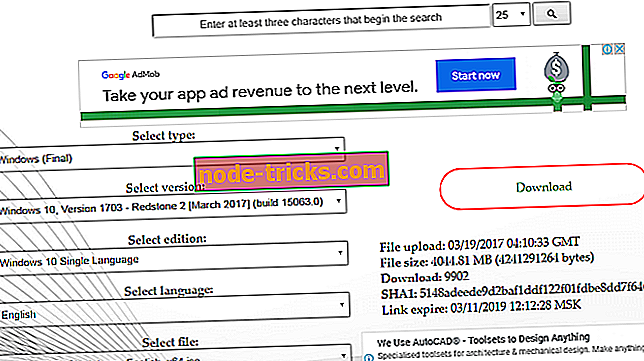
Odota sitten tiedostojen lataamista. Se voi kestää jonkin aikaa riippuen Internet-yhteydestä.
Sinun täytyy polttaa ISO-kuvatiedostosi DVD / USB-muistitikkuun, jotta voit luoda Windows 10: n kotikielisen Bootable Media -levyn, kun lataus on valmis.
Tässä on, miten:
- Aseta tyhjä DVD / USB-asema optiseen (kirjoitettavaan) asemaan.
- Napsauta hiiren kakkospainikkeellaWindows 10 home single languageISO-tiedostoa ja valitse Burn disk image.
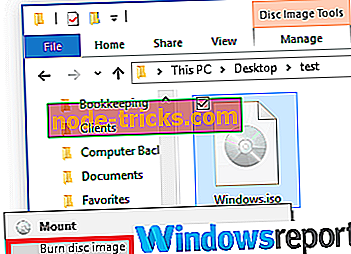
- Napsauta Vahvista levy polttamisen jälkeen vain varmistaaksesi, että ISO poltetaan oikein.
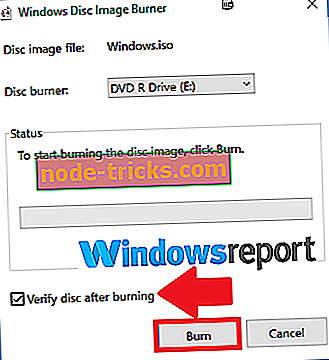
- Valitse Burn (kuten yllä).
Windows Disc Image Burnerin pitäisi tehdä loput.
Voit myös käyttää ilmaista poltto-ohjelmaa Windows 10: lle, kuten Ashampoon.
Asenna Windows 10 Home Single Language
Kun tulostusmateriaali on asetettu, aseta levy / USB asennetussa tietokoneessa olevaan asemaan.
Sitten:
- Käynnistä tietokone ja käynnistä levy levyltä painamalla oikeaa näppäintä.

- Windows-logo ilmestyy näyttöön.
- Valitse Aika, Näppäimistö ja kieli (kuten olit valinnut latauksen aikana) ja napsauta sitten Seuraava .
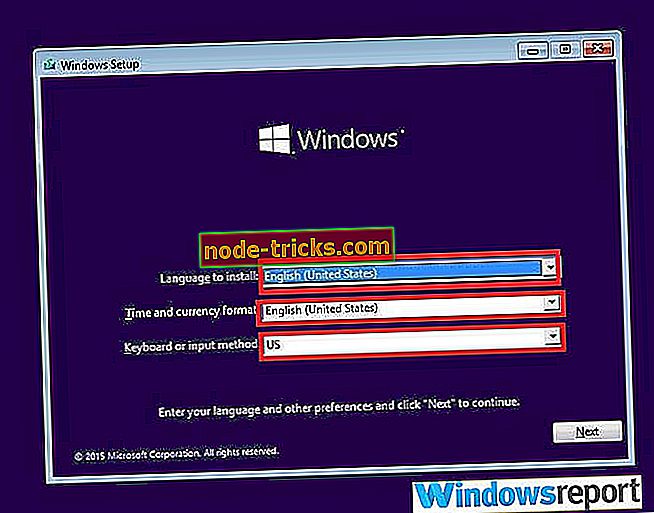
- Valitse Asenna nyt.
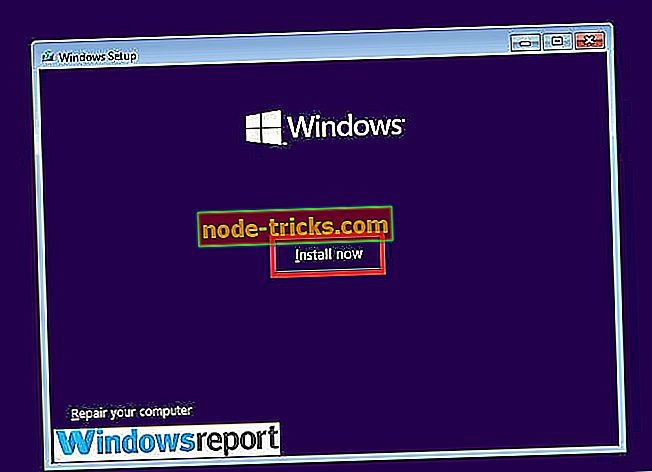
- Sinua pyydetään asentamaan Windows-tuotetunnus muutaman kerran asennuksen aikana. Jatka kirjoittamista tai valitse tämä myöhemmin .
- Hyväksy lisenssiehdot ja valitse sitten seuraava.
- Suorita jäljellä olevat vaiheet (Muista valita Mukautettu asennus -Windows edistynyt) asennusvaiheessa.

9. Windows 10: n kotikieli käynnistyy automaattisesti, kun se tehdään.

Kun laite lopettaa kaikki asennusvaiheet, tarkista, että kaikki tarvittavat laiteajurit on lisätty laitteenhallinnasta.
Voit käydä laitteen valmistajan tukisivustossa puuttuvia ajureita tai ottaa käyttöön nämä ohjaimen päivitysohjelmat päivittämisprosessin yksinkertaistamiseksi.
Näin voit ladata ja asentaa Windows 10 Home Single Language -ohjelman.
AIHEESEEN LIITTYVÄT ARTIKKELIT:
- Lataa Windows 10 v1903 ISO korjata joitakin ärsyttäviä uudelleenkäynnistysongelmia
- Miten: Lataa Windows 10 -käyttöopas
- Kuinka ladata Windows 10 -kuvakkeet

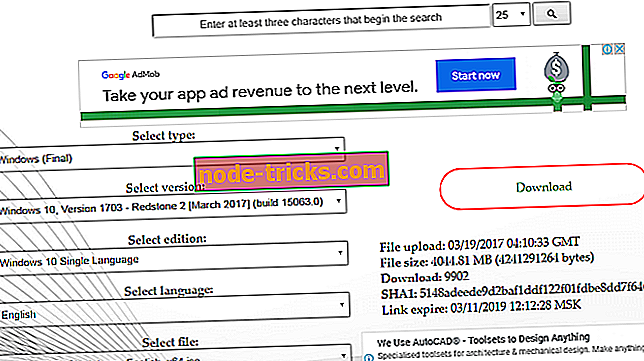
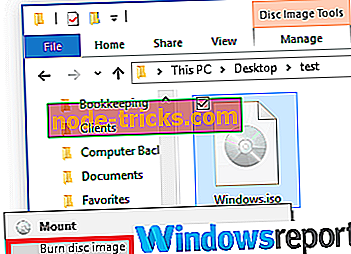
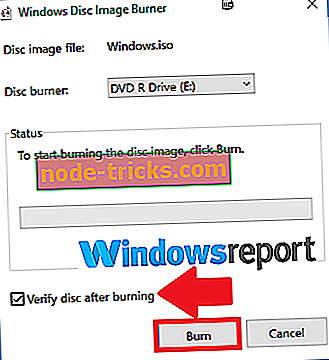

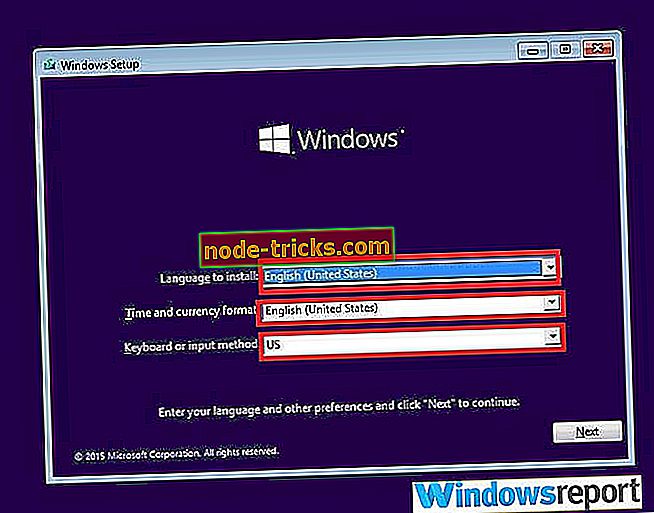
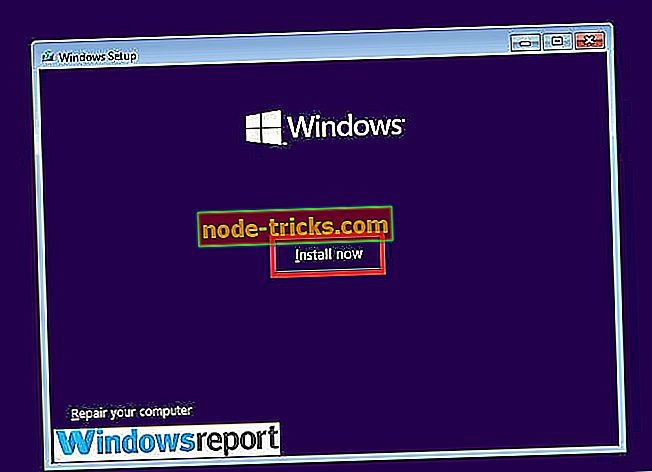

![Windows 8, 8.1 ei tunnista Micro SD -korttiani [Fix]](https://node-tricks.com/img/fix/886/windows-8-8-1-doesn-t-recognize-my-micro-sd-card-2.jpg)





